와 Timely 계정을 사용하면 이벤트 캘린더에 회사 또는 브랜드 로고를 쉽게 추가할 수 있습니다. 귀하의 로고를 귀하의 Timely 계정을 사용하면 캘린더와 웹사이트가 서로 일치할 수 있습니다. 또한 사람들에게 로고 마크를 보고 기억할 수 있는 추가 기회를 제공하여 브랜드 인지도를 제공합니다. 이번 포스팅에서는 브랜드 로고를 로고에 추가하는 방법에 대해 알아 보겠습니다. Timely 이벤트 캘린더.
1. 브랜드 로고를 사용하는 이유 Timely 달력?
회사 로고는 여러 가지 이유로 중요합니다. 대부분의 사람들은 로고마크만 봐도 유명한 회사를 기억할 수 있습니다. 나이키, 코카콜라, 펩시, 구글, 애플이 좋은 예입니다. 실제로 많은 사람들은 로고를 중심으로 구축된 권위 때문에 Apple 제품을 소유하고 싶어합니다.
또한 로고는 기업의 시각적 아이덴티티의 기초입니다. 로고에 선택된 글꼴, 색상, 모양만 봐도 회사가 무엇을 상징하는지 알 수 있습니다. 또한 청중이 회사의 신념과 사명을 공유할 때 로고가 있는 제품을 구매하는 것은 그들이 귀하와 동일한 가치를 공유한다는 것을 보여주는 좋은 방법이 됩니다.
브랜드로 자신을 확립하고 제품이나 서비스를 홍보하려는 경우 로고를 이벤트 캘린더 매우 유익할 수 있습니다.
2. 브랜드 로고를 사이트에 추가하는 방법 Timely 이벤트 일정
회사 또는 브랜드 로고를 Timely 캘린더 소프트웨어다음 단계를 따르십시오.
- Login 귀하의에 Timely 계정.
- 기본 탐색 메뉴에서 설정. 그것은 열립니다 일반 설정 하위 메뉴.
- 다음을 클릭하십시오. 달력 로고 사용 가능한 모든 옵션(대시보드 아이콘, 캘린더 로고, 로그인 로고)을 엽니다.
- 옵션 중 하나를 선택한 다음 가이드라가 단추. 컴퓨터에서 이미지를 선택할 수 있는 팝업이 화면에 나타납니다. 파일을 선택한 후 이미지를 설명하는 대체 텍스트를 추가한 다음 찜하기 버튼을 클릭합니다.
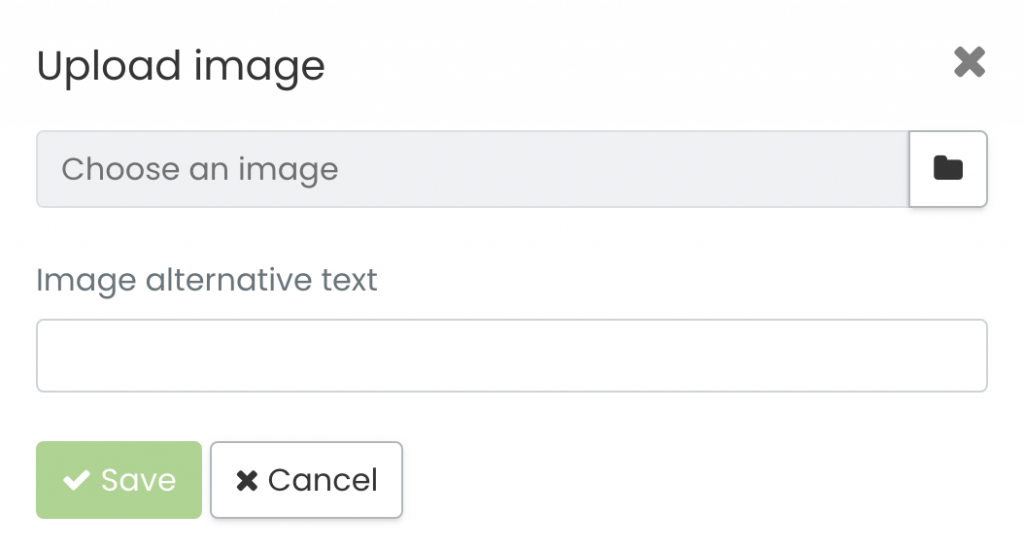
- 이미 로고를 업로드한 경우 Timely 다른 이유로 계정을 운영하려면 미디어 라이브러리 단추. 미디어 라이브러리가 화면에 나타납니다. 그런 다음 거기에서 로고를 검색하고 적절한 파일을 선택할 수 있습니다.
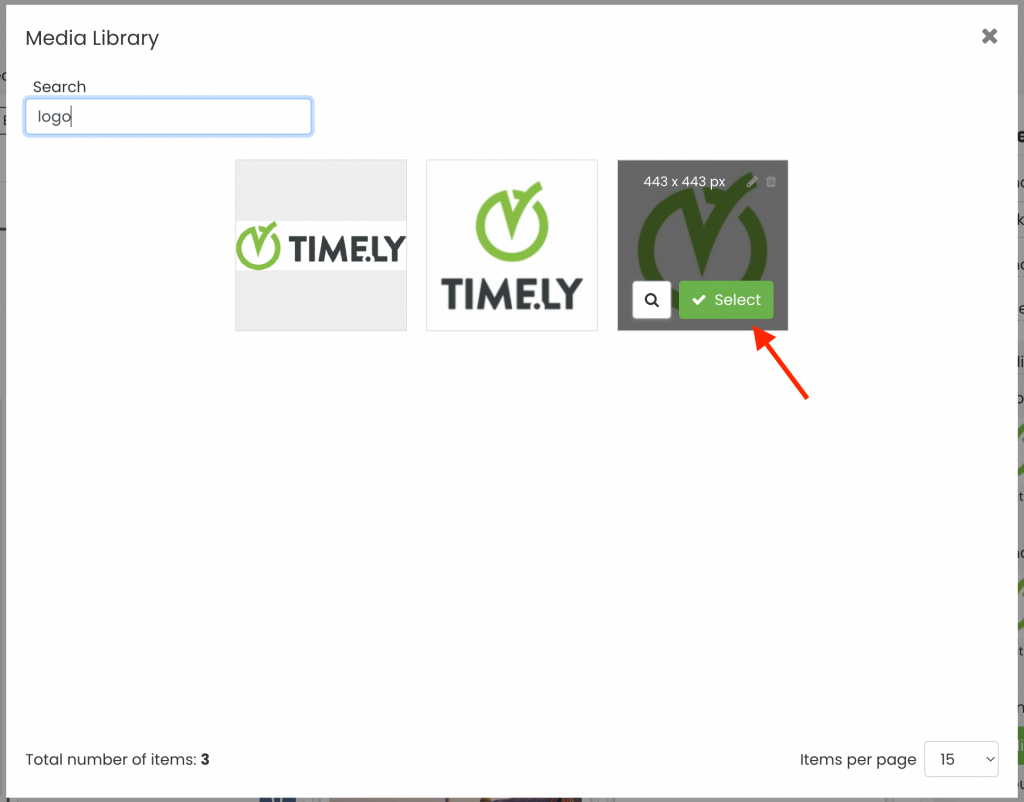
이를 변경해야 하는 경우 달력 로고 설정을 통해 언제든지 로고 파일을 편집하거나 제거할 수 있습니다. 그러면 새 파일을 업로드할 수 있습니다.
3. 달력에서 로고가 어떻게 보이는지
모든 브랜드 로고를 설정한 후 해당 로고가 달력에 어떻게 표시되는지 알고 싶을 수 있습니다. 아래에서 확인해 보세요.
달력 아이콘
귀하의 로고는 다음과 같습니다. Timely님의 계정 대시보드 아이콘:
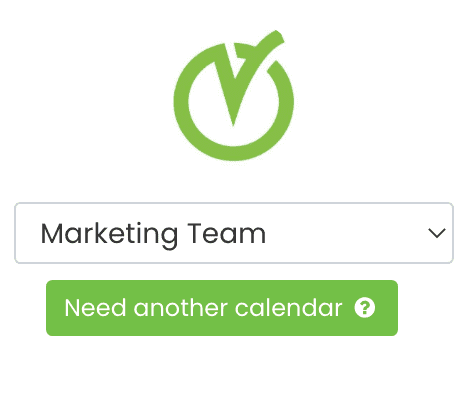
달력 로고
누군가가 추천 이미지 없이 이벤트를 게시할 때마다 캘린더 로고가 나타납니다. 이 기능은 이벤트를 빠르게 게시해야 하는데 해당 이미지가 없을 때 유용합니다. 추천 이미지가 없는 이벤트 게시물을 방지하기 위해 선택하신 로고가 이벤트 이미지로 설정됩니다.
이벤트를 게시하면 다음과 같이 표시됩니다.
걱정하지 마세요. 언제든지 추천 이미지를 변경할 수 있습니다. 이벤트 편집 나중에.
로그인 이미지
로그인 이미지는 사용자에게 다음을 요구하는 클라이언트에게 유용합니다. login 이벤트 콘텐츠와 상호작용합니다. 로고를 로그인 이미지로 추가하면 캘린더 가입 양식에 다음과 같이 표시됩니다.
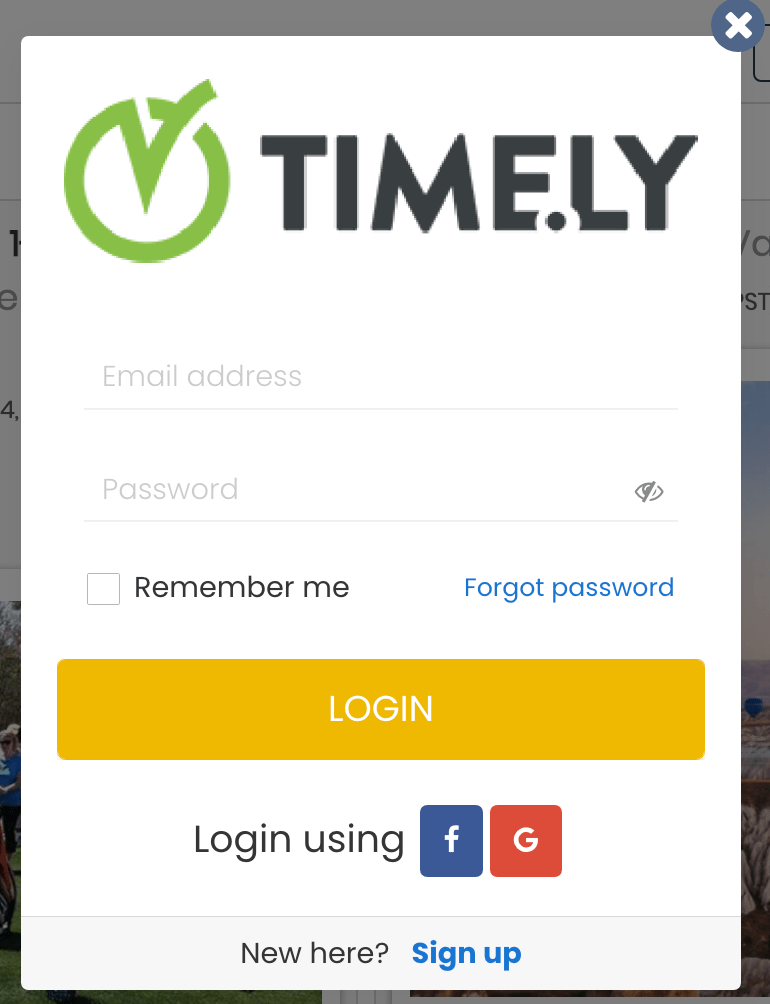
더 많은 사용자 지침을 보려면 다음 페이지로 이동하세요. 지원 센터. 궁금한 점이 있으시면 주저하지 마시고 여기를 클릭해주세요.. 또는 다음에서 지원 티켓을 열 수 있습니다. Timely 계정의 대시보드.